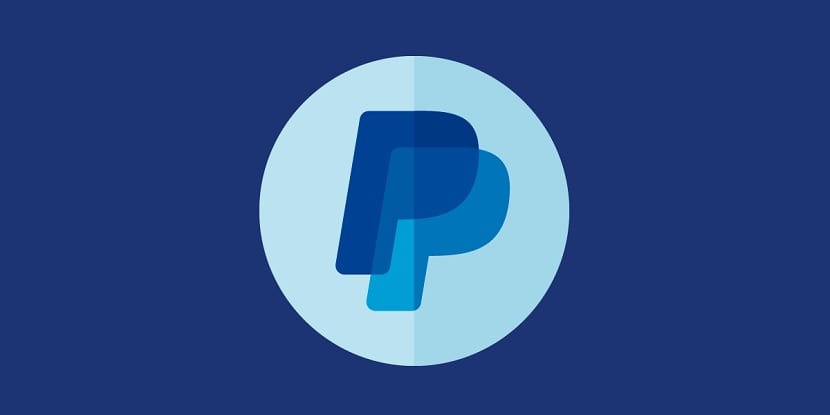
PayPal är en av de mest använda applikationerna över hela världen när du gör betalningar. Miljontals användare gör betalningar på sina onlineköp med denna plattform. Det sticker ut för sin användarvänlighet, förutom dess säkerhet. Användaren kan vid något tillfälle glömma sitt lösenord, något som utan tvekan är ett stort problem.
Därför är det viktigt att känna till stegen att följa kunna återställa lösenordet i PayPal. Nedan visar vi dig alla steg som vi måste utföra på plattformens webbplats för att kunna ha vårt lösenord igen.
Det första du ska göra i det här fallet är att gå in på företagets webbplats, denna länk. På PayPal-webbplatsen, längst upp till höger på skärmen, hittar vi ett par knappar. En av de två knapparna är att gå in, som vi måste klicka på just nu. Så att det är tillåtet att logga in på användarens konto.
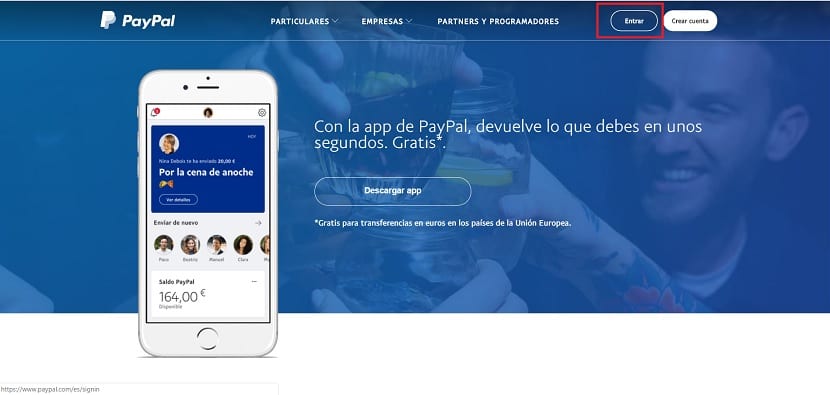
Därför är det det ögonblick då användaren måste ange sin e-postadress och sitt lösenord. Men tyvärr är lösenordet de data som vi inte kommer ihåg vid den tiden. Så vi kan inte göra en normal inloggning. Under rutorna finns ett par alternativ. Ett av alternativen som visas längst ner är Har du problem med att logga in?. Då måste du klicka på det alternativet. På detta sätt börjar processen.
Återställ lösenord i PayPal
Nästa fönster som PayPal skickar oss till är att starta lösenordsåterställningsprocessen. Först och främst kommer vi att bli tillfrågade ange vår e-postadress, den som vi har kontot med på plattformen. När vi har angett det, klicka på nästa knapp som visas längst ner.
I nästa fönster kommer vi att hitta en serie alternativ. PayPal tillåter användare att välja mellan totalt fem alternativ annorlunda, med vilka användaren kan bevisa sin identitet. Så att du kommer att kunna återställa lösenordet och därmed få tillgång till ditt konto igen. I den meningen har alternativen ofta mycket gemensamt. Men det är bra att veta lite om vad var och en av dem betyder:
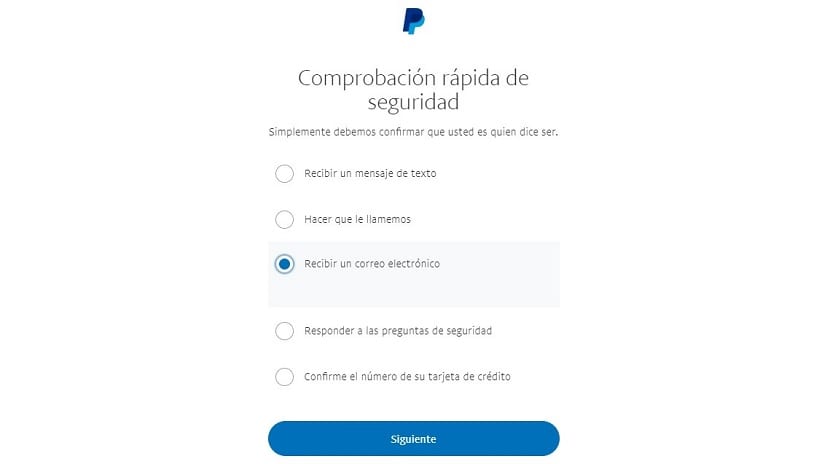
- Ta emot ett sms: PayPal tar dig till en sida där du blir ombedd att ange en säkerhetskod. Den här koden skickas till din smartphone via SMS.
- Låt oss ringa dig: Detta är ett alternativ som liknar det föregående. De tar oss till en sida där en kod visas på skärmen. Så vi kommer att få ett telefonsamtal och vi måste säga koden som har visats på skärmen.
- Få ett e-postmeddelande: Återigen tas du till en sida där du blir ombedd att ange en säkerhetskod. I det här fallet skickas den koden via e-post.
- Besvara säkerhetsfrågor: När du måste fylla i användarprofilen i PayPal ställs vanligtvis frågor, i många fall lite konstiga, om familjen, barndomen etc. Detta är något som används senare i dessa situationer. Eftersom du kommer att bli ombedd att svara på någon av dessa frågor.
- Bekräfta ditt kreditkortsnummer: I det här fallet måste du skriva numret på det kreditkort som du har länkat till PayPal.
När du väl har valt den föredragna metoden i den här situationen måste du bara trycka på Fortsätt. När denna metod har utförts, ange antingen en kod eller den som har valts, då PayPal visar oss en skärm där du kan ange ett nytt lösenord. På detta sätt har du tillgång till kontot igen.